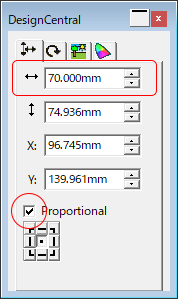Beispielbilder importieren
Gehen Sie wie folgt vor, um FlexiDESIGNER-Beispielbilder zu importieren.
-
Klicken Sie auf
 .
.
Es erscheint das Fenster zur Auswahl der Bilddatei.
-
Geben Sie den Ordner an, in dem sich die Datei befindet.
Importieren Sie hier eine FlexiDESIGNER-Beispieldatei.
Die Beispieldatei befindet sich in folgendem Ordner (es sei denn, Sie haben diesen Pfad während der Installation geändert):
C:\Programme\SAi\FlexiDESIGNER Versa STUDIO Edition**\Samples\Tiffs
(** gibt die Versionsnummer an.)
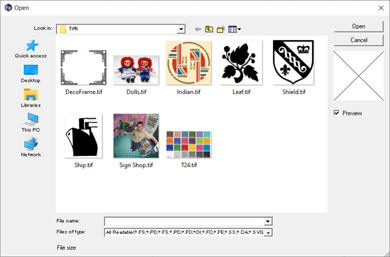
-
Wählen Sie „Leaf.tif“ aus und klicken Sie dann auf Import.
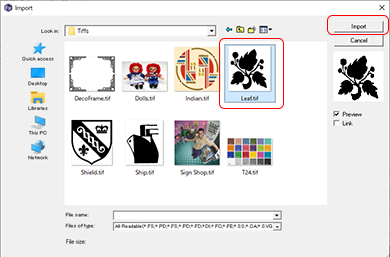
-
Bewegen Sie den Mauszeiger und klicken Sie auf die Stelle, an der Sie das Bild einfügen möchten.
Das eingefügte Bild wird im Fenster angezeigt.
AnmerkungJe nach Größe und Platzierung des Bildes oder der Grafik kann das Medium aufgrund übermäßiger Ränder verschwendet werden oder der Druck kann aufgrund des Überstandes über den Grafikbereich geteilt werden.
Passen Sie die Größe des Bildes oder der Grafik an und ändern Sie gegebenenfalls die Größe des Grafikbereichs.
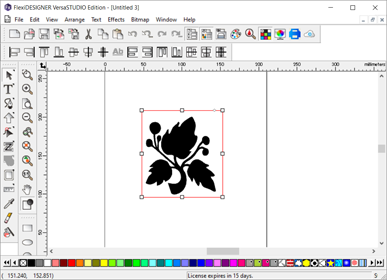
-
Klicken Sie auf
 und dann auf das eingefügte Bild.
und dann auf das eingefügte Bild.
-
Legen Sie die Größe des Bildes im Dialogfeld Design Central fest.
Stellen Sie hier die Breite auf 70 mm ein.
Vergewissern Sie sich, dass das Kontrollkästchen Proportional aktiviert ist, und geben Sie dann „70“ für die Breite ein.
Anmerkung Sie können die Größe des Bildes ändern, ohne das Seitenverhältnis des Bildes zu verändern, indem Sie das Kontrollkästchen Proportional aktivieren.